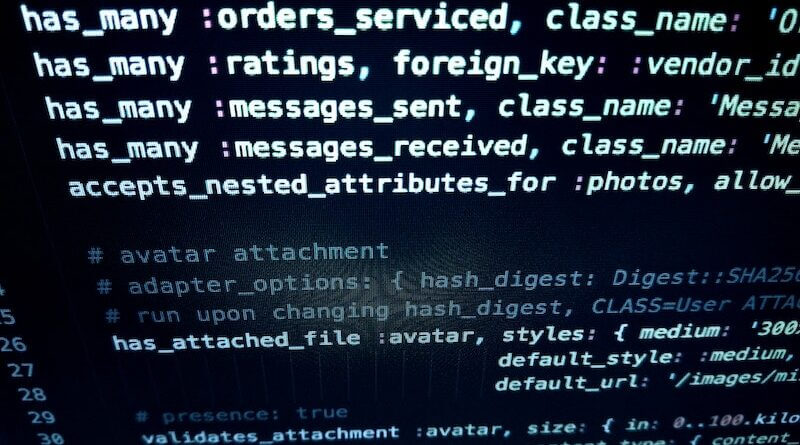Creare un sito web gratis da zero con Netbeans
In questa guida voglio mostrarti come puoi creare un sito web gratis da zero, facilmente, con l’ausilio di Netbeans e Java.
di Antonio Lamorgese
Chissà quante volte ti sarai avventurato nella creazione di un sito web finendo sempre per abbandonare il progetto prima ancora di iniziare. Beh questo è veramente un peccato. Dopo aver letto questa guida sarai in grado di creare un sito web gratis da zero con la massima semplicità. Nello specifico, in questa guida, voglio mostrarti come puoi creare un sito web gratis da zero, facilmente, con l’ausilio di Netbeans e Java. Quello che tengo a precisare e che, nonostante la semplicità di questa guida, otterrai risultati super professionali. Ti basterà replicare esattamente i passaggi che ti mostrerò.
Prima di iniziare però, voglio spiegarti cos’è Netbeans e quanto possa essere semplice creare un sito web gratis da zero con questo strumento.
Indice del Post...
1. Cos’è Netbeans
Netbeans è un IDE acronimo di “Integrated Development environment”. In sostanza è un ambiente multipiattaforma gratuito e professionale utilizzato dai professionisti per sviluppare software utilizzando più linguaggi di programmazione. Una quantità innumerevole di web application viene gestita con Netbeans, tutti i giorni, da sviluppatori e aziende leader nello sviluppo del software professionale. In quest’altra mia guida ti ho già parlato di Netbeans e, magari rileggendola, ti potrai rendere conto di quanto sia semplice sviluppare, ad esempio, un’applicazione Java con il minimo sforzo.
Leggi anche: Come diventare sviluppatore software con Netbeans
Ora, prima di vedere come creare il tuo primo sito web con Netbeans, è necessario scaricare e installare, non solo Netbeans, ma anche il JDK acronimo di “Java Development Kit”. Cioè un insieme di tool e librerie utilizzate da Netbeans per automatizzare l’intero processo di creazione del tuo sito web in ambiente Java. A dimenticavo, oltre a Netbeans e al JDK e necessario installare anche Apache Tomcat, un server web gratuito, anch’esso multipiattaforma, capace di eseguire e dare vita al tuo sito web. Tranquillo tutti i software che ti ho appena menzionato sono facilmente scaricabili e installabili con pochi clic sul tuo computer. Sarai in grado di trasformare il tuo computer in una vera postazione professionale di sviluppo software.
Essendo Netbeans un software sviluppato interamente con Java è necessario, come primo passo, installare Java sul tuo computer. Quindi, devi scaricare e installare il JDK, con il quale potrai eseguire e vedere in azione Netbeans sul tuo PC.
1.1 Come installare il JDK
Per installare il JDK non devi fare altro che cliccare su questo link e successivamente, dopo aver individuato il sistema operativo presente sul tuo computer, scaricare il pacchetto relativo. In questo caso, utilizzando un computer MacBook Air M1, ho scaricato il package in formato DMG.
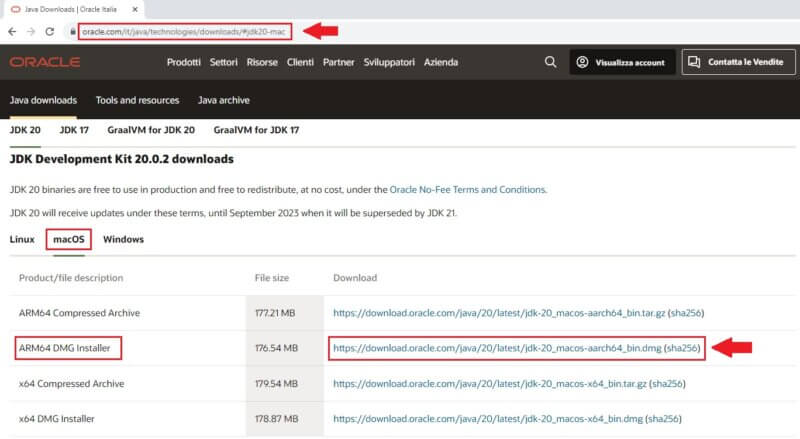
La stessa procedura è valida anche per Linux e Windows. Infatti, dopo aver terminato il download, potrai installare il JDK eseguendo il file scaricato e procedendo con l’installazione seguendo le azioni mano-mano suggerite. Terminata l’installazione del JDK puoi procedere con l’installazione di Apache Tomcat, anch’essa molto semplice, basta seguire i passaggi suggeriti nel prossimo paragrafo.
1.2 Come installare Apache Tomcat
Per installare Apache Tomcat, clicca su questo link, e scarica l’ultima versione stabile disponibile cliccando sul link evidenziato in figura.
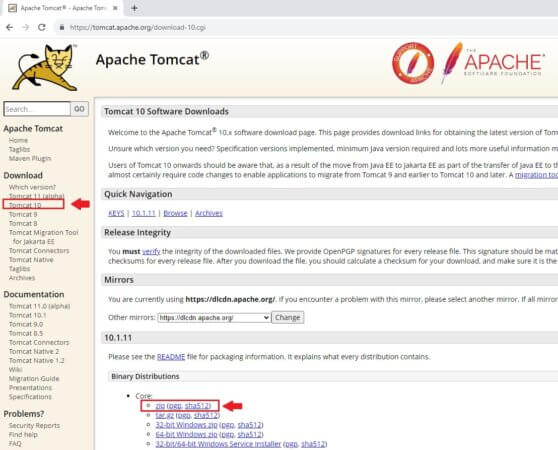
1.3 Avviare Apache Tomcat su Linux e MacOS
A differenza di quanto hai fatto con il JDK, dopo il download di Apache Tomcat, non è prevista una vera e propria installazione guidata da un Wizard. Ma scaricherai un file zip contenente una cartella con all’interno tutto il necessario per avviare Tomcat. Quindi per quanto riguarda i sistemi basati su kernel Linux, come ad esempio MacOS, all’interno della cartella principale presente nel file compresso, troverai una sotto cartella di nome “bin” al cui interno troverai tutti i file batch, disponibili per ogni sistema operativo, per avviare e fermare il server web.
Per questo tipo di ambiente per avviare Apache Tomcat devi decomprimere il contenuto del file compresso sul desktop, aprire il terminale e spostarti nella cartella “apache-tomcat-10.1.11/bin” a questo punto digita il comando “chmod +x *.sh” e premi invio.
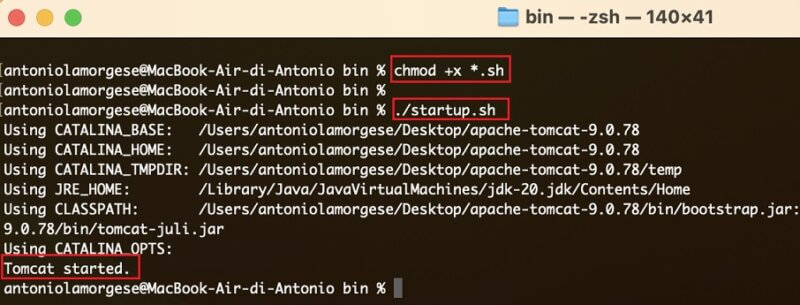
Questo comando, eseguito solo al primo avvio di Tomcat, associerà i permessi di esecuzione a tutti i file con estensione “sh”. Da questo momento in poi potrai avviare Apache Tomcat eseguendo da terminale questo comando: “./startup.sh” e potrai fermarlo quando vorrai digitando quest’altro comando “./shutdown.sh”.
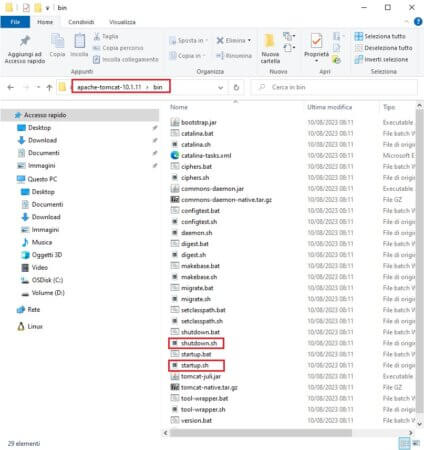
1.4 Avviare Apache Tomcat su Windows
Per quanto riguarda i sistemi basati su sistema operativo Windows, come ad esempio Windows 10, all’interno della cartella principale presente nel file compresso, troverai una sotto cartella di nome “bin” al cui interno troverai tutti i file batch, disponibili per questo sistema operativo, per avviare e fermare il server web.
Per questo tipo di ambiente per avviare Apache Tomcat devi solo decomprimere il contenuto del file compresso sul desktop, aprire il Prompt dei comandi e spostarti nella cartella “apache-tomcat-10.1.11/bin”.
Ora, potrai avviare Apache Tomcat eseguendo da “Command prompt” questo comando: “startup.bat” e potrai fermarlo quando vorrai digitando quest’altro comando “shutdown.bat”.
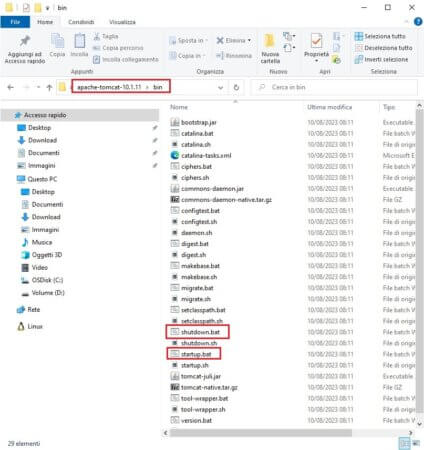
Ok, ci siamo, ora puoi installare finalmente Netbeans.
1.5 Come installare Netbeans
Per installare Netbeans clicca su questo link e attendi il download del pacchetto relativo al tuo sistema operativo. Terminato il download di Netbeans esegui il file scaricato e segui le azioni suggerite dal wizard di installazione.
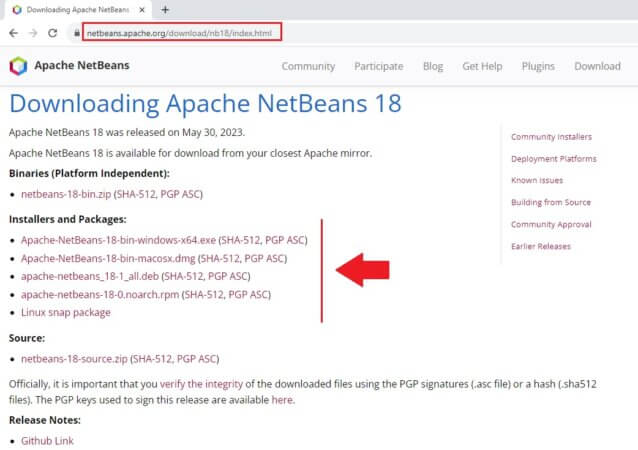
Per avviare Netbeans, una volta terminata l’installazione, non ti rimane che cliccare sull’icona presente sul desktop o nella cartella applicazioni per altri sistemi operativi.
1.6 Verificare la corretta installazione dei software
Prima di procedere con la creazione del tuo primo sito web con Netbeans è sempre meglio verificare che i software precedentemente installati siano funzionanti e pronti all’uso.
1.7 Verifica l’installazione del JDK
Per verificare la corretta installazione del JDK e quindi di Java è molto semplice. Non devi fare altro che aprire il terminale o, il prompt dei comandi, presente sul tuo sistema operativo e digitare il seguente comando: “java -version”. Se il sistema risponde visualizzando la versione di Java disponibile sul tuo computer è segno che il JDK è stato correttamente installato.
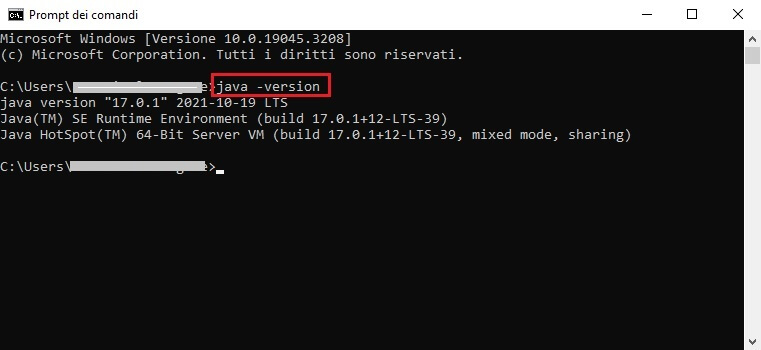
1.8 Verifica l’installazione di Apache Tomcat
Per quando riguarda Apache Tomcat verificarne la corretta installazione è altrettanto semplice. Ti ricordi la famosa cartella “apache-tomcat-10.1.11/bin” presente sul tuo desktop? Beh, non ti rimane che aprire il terminale o, il prompt dei comandi, spostarti all’interno di questa cartella ed eseguire il comando “./startup.sh” per sistemi basati su kernel Linux e “startup.bat” per sistemi Windows.
Dopo aver eseguito il comando “startup” relativo al tuo sistema, per verificare la corretta installazione ed esecuzione di Apache Tomcat, non devi fare altro che aprire il tuo browser web e digitare nella barra degli indirizzi questo url “localhost:8080”. Se il browser visualizzerà la schermata in figura significa che Apache Tomcat è avviato e disponibile.
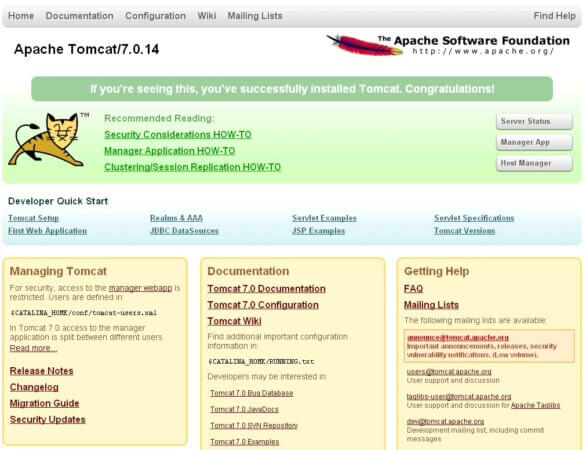
Finalmente ci siamo, sei arrivato al punto di creare un sito web gratis da zero con Netbeans. Ora vedrai esattamente come lavorano i grandi professionisti del software per sviluppare qualsiasi sito web o blog con estrema facilità grazie a questo straordinario strumento gratuito.
2. Come creare un sito web gratis da zero con Netbeans
Ora che tutto è pronto sul tuo computer, non ti rimane che creare un nuovo progetto su Netbeans. Quindi, clicca sulle voci presenti in figura e seguendo la successione dei passi numerati.
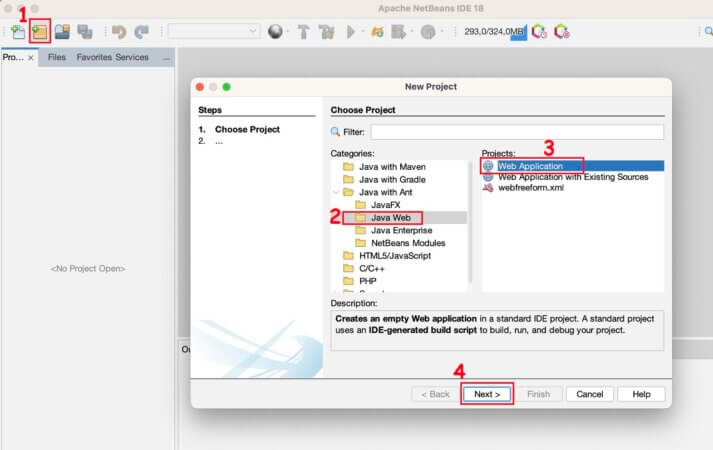
Scegli il nome della tua web application, per default potresti anche lasciare quello proposto da Netbeans, e clicca sul pulsante “Next”.
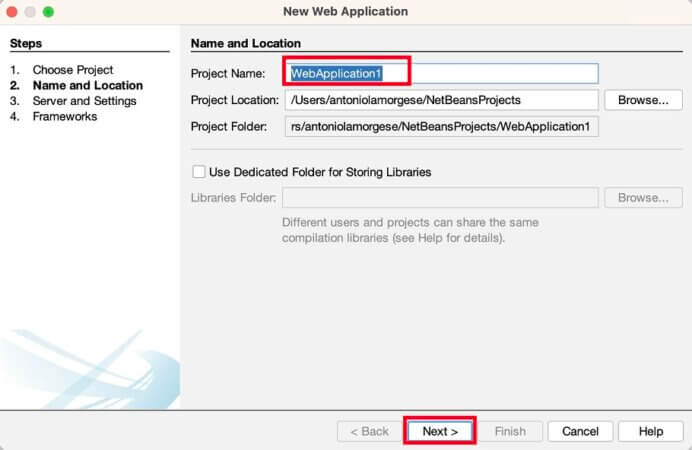
A questo punto devi aggiungere il server “Apache tomcat”, installato precedentemente sul tuo computer, cliccando sul pulsante “Add”. Indica la “server location” e la path relativa al “catalina base”, corrispondenti entrambe al percorso della cartella “apache-tomcat-10.1.11” presente sul desktop.
Ora specifica nelle caselle di testo “username” e “password” le credenziali che Netbeans richiederà per il deploy della tua web application su Apache Tomcat. Specifica nel campo username “tomcat” e nel campo password “s3cret”, corrispondenti alle credenziali utilizzate per default da Tomcat. Ora, clicca su “Finish”.
Adesso torna alla schermata precedente e seleziona il server Apache appena aggiunto a Netbeans e clicca ancora sul pulsante “Next”.
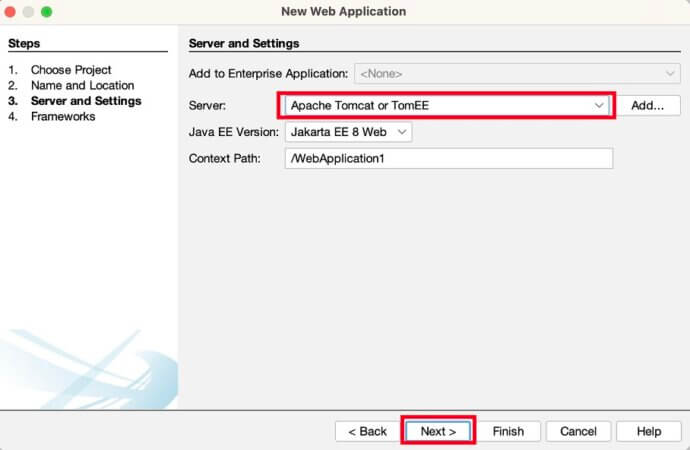
A questo punto la tua web application è stata creata. Come puoi vedere in figura il file “index.html” e pronto per essere modificato secondo le tue esigenze.
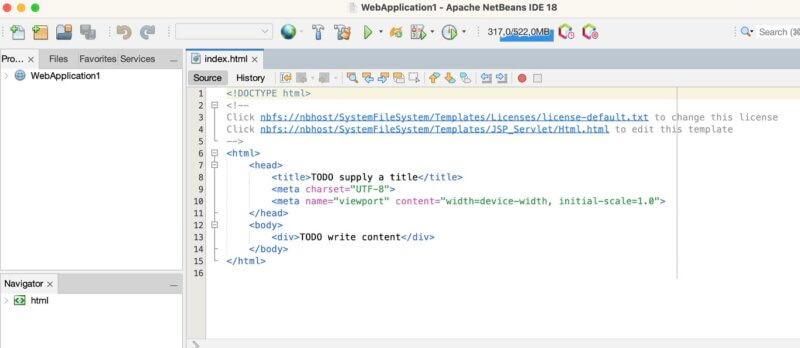
Ma manca ancora qualcosa. Per poter sviluppare web Application professionali devi necessariamente creare e lavorare su pagine con estensione “jsp” e non “html”. Infatti le pagine JSP acronimo di “Java Sever Pages” sono pagine html avanzate che hanno la capacità di eseguire codice Java. Pertanto renderanno le tue pagine web dinamiche e non statiche come le pagine html.
Per creare la tua prima pagina JSP recati nel frame di sinistra di Netbeans ed espandi il progetto cliccando sulla voce “WebApplication1”. A questo punto clicca con il tasto destro del mouse sulla voce “Web Pages->New->JSP”.
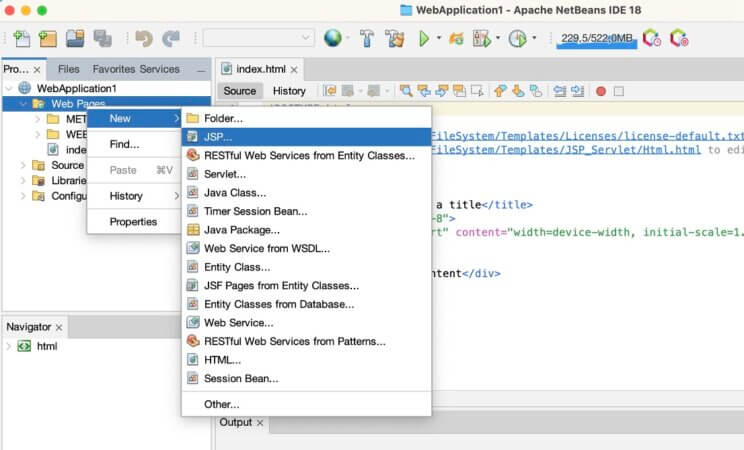
Ora proviamo a rendere dinamica la tua prima pagina JSP inserendo del codice Java che Apache Tomcat eseguirà al volo. Quindi, inserisci le righe di codice in figura all’interno della tua pagina JSP.
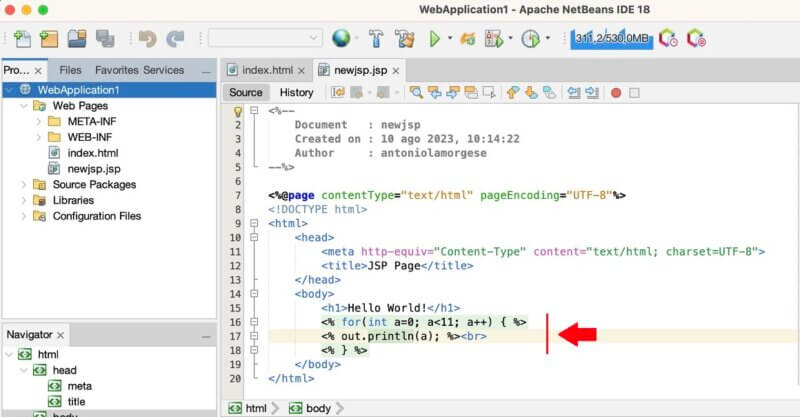
Avrai sicuramente notato che il codice Java è racchiuso tra i tag “<%” e “%>” pertanto Tomcat si aspetterà di trovare istruzioni Java tra questi due tag.
Ora per eseguire questa pagina web all’interno del tuo browser devi prima compilarla e successivamente effettuare il deploy dell’applicazione su Tomcat. Pertanto, per compilare l’applicazione non devi fare altro che cliccare con il tasto destro del mouse sulla voce “WebApplication1” e selezionare la voce “Clean and Build”.
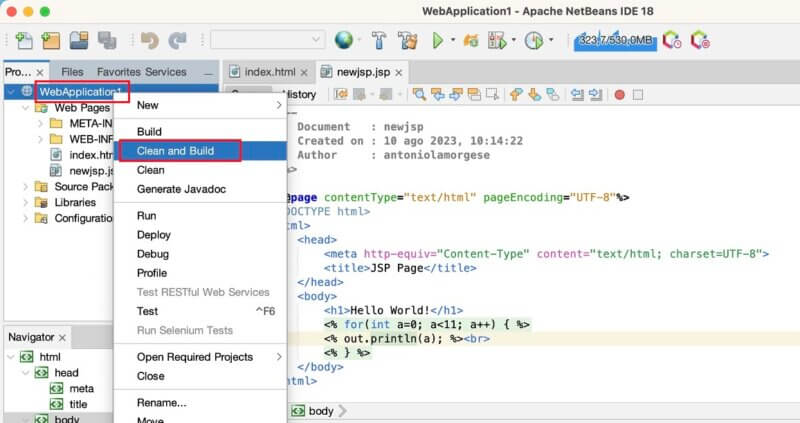
Nel giro di qualche secondo Netbeans creerà un file con estensione “war” idoneo per essere ospitato sul server web Apache Tomcat.

A questo punto apri il browser e digita l’indirizzo “localhost:8080”. Clicca sul pulsante “Manager APP” e se richiesto digita le credenziali “tomcat” con username “s3cret”, specificate in fase di aggiunta del server web a Netbeans, e procedi con l’accesso alla pagina web di gestione delle applicazioni web su Tomcat.
Ora, se scorri verso il basso il contenuto della pagina web appena visualizzata dal manager di Tomcat, noterai questa sezione (vedi figura).

Adesso, clicca sul pulsante “Scegli file” e raggiungi il file “war”, appena compilato da Netbeans, e successivamente clicca sul pulsante “Deploy”. La tua WebApplication sara subito disponibile in elenco insieme a tutte le altre app preinstallate in Tomcat.
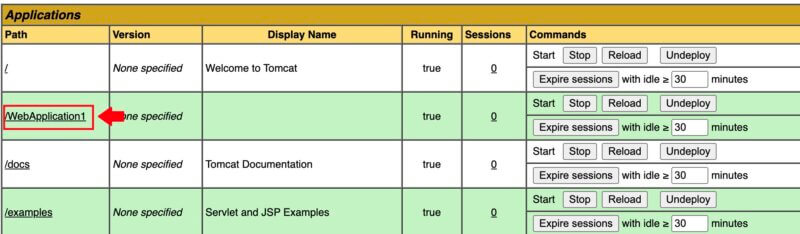
Ora non ti rimane che aprire nuovamente il tuo browser web e digitare il seguente indirizzo “localhost:8080/WebApplication1/newjsp.jsp” e vedrai come il codice presente nella tua pagina JSP verrà eseguito senza alcuna esitazione da Apache Tomcat.
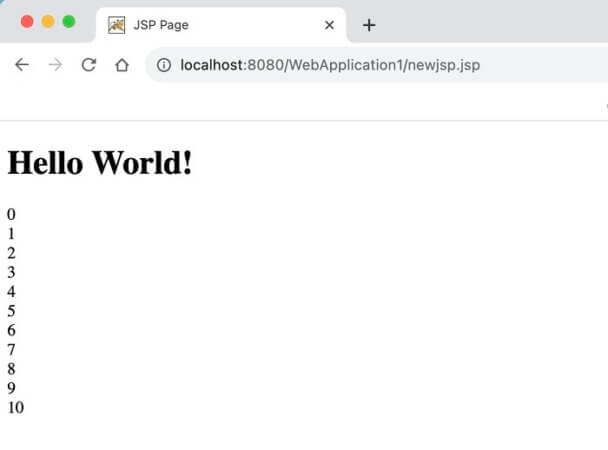
Leggi anche: Creare pagine web professionali. La comunicazione Client-Server
3. Conclusione
In conclusione, creare un sito web gratuito da zero con NetBeans è un’opzione valida per gli sviluppatori web che desiderano un ambiente di sviluppo integrato potente e gratuito. NetBeans offre strumenti e funzionalità avanzate per semplificare il processo di creazione di siti web dinamici e interattivi. Sebbene sia consigliabile avere una conoscenza di base della programmazione web, NetBeans fornisce anche strumenti visivi e wizard che possono aiutare i principianti a creare rapidamente un layout di base di un sito web. Seguendo i passaggi principali, è possibile progettare, sviluppare e pubblicare un sito web funzionale utilizzando NetBeans.
Domande frequenti
Sì, assolutamente! NetBeans è un ambiente di sviluppo integrato (IDE) potente e gratuito che supporta lo sviluppo di siti web. Offre strumenti e funzionalità avanzate per la creazione di siti web dinamici e interattivi utilizzando linguaggi come HTML, CSS e JavaScript. È una scelta popolare tra gli sviluppatori web e fornisce un’ampia gamma di funzionalità per semplificare il processo di sviluppo.
Sì, è consigliabile avere almeno una conoscenza di base della programmazione web per utilizzare efficacemente NetBeans per creare un sito web. È importante comprendere i concetti fondamentali di HTML, CSS e JavaScript. Tuttavia, NetBeans offre anche strumenti visivi e assistenti di sviluppo che possono semplificare il processo per i principianti. È possibile utilizzare il trascinamento degli elementi visivi e generare codice automaticamente per creare rapidamente un layout di base del sito web.
I passaggi principali per creare un sito web gratuito da zero con NetBeans potrebbero includere:
a) Installa NetBeans: Scarica e installa l’ultima versione di NetBeans IDE dal sito ufficiale.
b) Crea un nuovo progetto: Avvia NetBeans e crea un nuovo progetto web. Seleziona il tipo di progetto desiderato (ad esempio, HTML, PHP, Java) e imposta la posizione del progetto sul tuo computer.
c) Progetta il layout: Utilizza l’editor di NetBeans per creare il layout del tuo sito web. Puoi trascinare ed eliminare gli elementi visivi, modificare il codice HTML o utilizzare assistenti di sviluppo per generare codice.
d) Aggiungi contenuto: Aggiungi testo, immagini, video e altri elementi al tuo sito web. Puoi utilizzare il codice HTML per definire la struttura del contenuto e il CSS per lo stile.
e) Test e debug: Utilizza le funzionalità di debug di NetBeans per individuare eventuali errori nel tuo codice e assicurarti che il sito web si comporti come previsto.
f) Pubblica il sito: Una volta completato il sito web, caricalo su un server di hosting gratuito o su un server locale per renderlo accessibile su Internet.
Desideri acquisire nuove competenze?

l'opportunità di acquisire nuove competenze e di
migliorare il tuo curriculum professionale.
Clicca qui per seguire le prime lezioni gratuite online